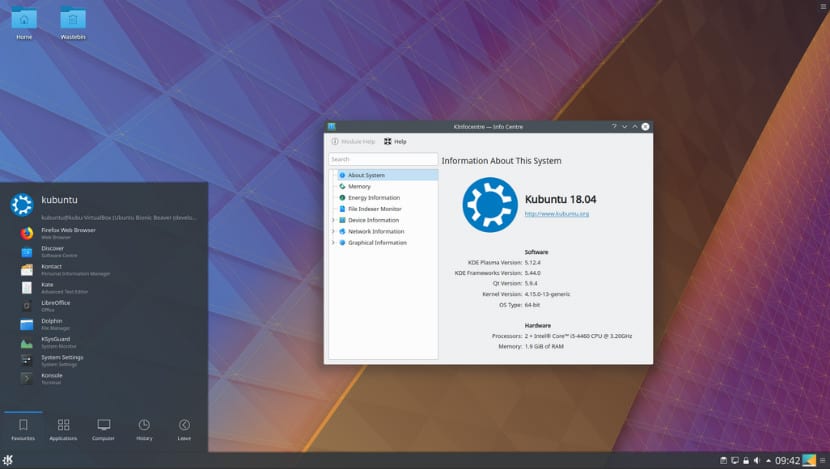
En šį naują „Kubuntu“ leidimą 18.04 kuris jis atnaujinamas naudojant „Firefox 59“ kaip interneto naršyklę, „LibreOffice 6.0“ kaip biuro paketą, Kirta 4.0.1 vaizdo redagavimo pusėje ir įvairius KDE darbalaukio aplinkos įrankius kaip „kio-gdrive“, „Kstars“, „KDEConnect“.
Šį kartą Dalinuosi su jumis šiuo mažu diegimo vadovu daugiausia dėmesio skyrė naujiems vartotojams. Nors „Kubuntu“ yra „Ubuntu“ darinys, „Kubuntu“ ir toliau palaiko 32 bitų sistemas taigi tai vis dar puikus pasirinkimas tiems, kurie nori tęsti „Ubuntu“ ir nenori naudoti paskirstymų, kurie paaukoja dalį vizualinės išvaizdos.
El Pirmasis reikalavimas įdiegti „Kubuntu 18.04 LTS“ yra atsisiųsti ISO tam yra nepaprastai svarbu žinoti, ar mes taip pat turime minimalius reikalavimus, kad galėtume įdiegti sistemą ir neturėtume funkcionalumo problemų.
Norėdami atsisiųsti ISO, mes tai darome iš jos oficialios svetainės rasite šioje nuorodoje.
Minimalūs reikalavimai
Norėdami įdiegti „Kubuntu“ 18.04 Turime kelti bent šiuos reikalavimus:
- Procesorius: 1 GHz x86.
- RAM atmintis: 1 GB.
- Kietasis diskas: 10 GB visiškam diegimui su keitimu
- VGA vaizdo plokštė ir monitorius, galintys palaikyti 1024 × 768 skiriamąją gebą.
- CD-ROM arba tinklo kortelių skaitytuvas.
- Garso plokštė.
- Interneto ryšys.
Paruoškite diegimo laikmeną
„Windows“: Mes galime įrašyti jį ISO su „Imgburn“, „UltraISO“, „Nero“ ar bet kuria kita programa, net ir be jų „Windows 7“, o vėliau tai suteikia mums galimybę dešiniuoju pelės mygtuku spustelėti ISO.
„Linux“: galite naudoti bet kokį kompaktinių diskų vaizdų tvarkymo įrankį, ypač tą, kuris pateikiamas su grafine aplinka, tarp jų yra „Brasero“, „k3b“ ir „Xfburn“.
„Kubuntu 18.04 LTS USB“ diegimo laikmena
„Windows“: galite naudoti „Universal USB Installer“ arba „LinuxLive USB Creator“, abu juos lengva naudoti.
„Linux“: rekomenduojama naudoti komandą dd.
dd bs=4M if=/ruta/a/Kubuntu.iso of=/dev/sdx sync
„Kubuntu 18.04 LTS“ diegimas žingsnis po žingsnio
Prieš pradėdami „Kubuntu“ įkrovą, turime sukonfigūruoti savo kompiuterio BIOS taip, kad jis prasidėtų nuo mūsų diegimo terpės. Be to, jei jis turi UEFI, turite jį išjungti, tiems, kurie nežino, kas yra UEFI, jie gali ieškoti mažai tinkle.
Kai sistema bus paleista, būsime jos viduje ir pasirodys ekranas, panašus į tą, kurį rodau, kur darbalaukyje pamatysime vieną piktogramą, tiesiog turime padvigubinti spustelėkite šį norėdami paleisti diegimo vedlį.
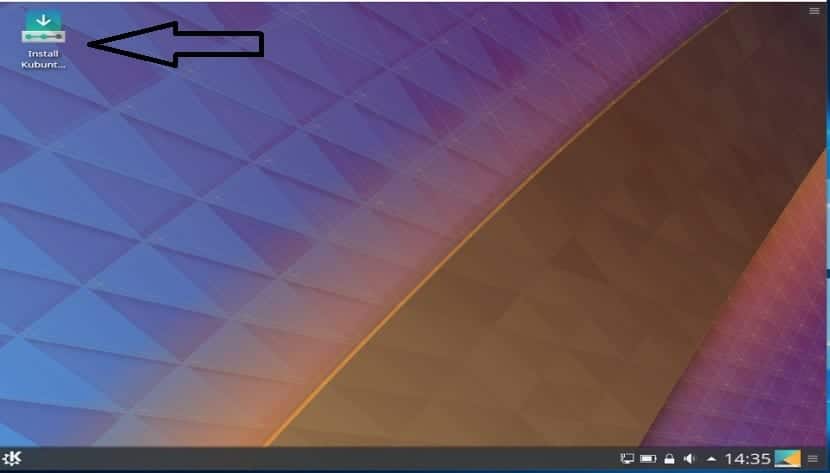
Su tuo Vedlys paleidžiamas ir tuoj pat pirmoji konfigūracijos dalis bus pasirinkti kalbą Su kuriuo mes dirbsime su montuotoju ir tuo, kurį turės mūsų sistema, kai ji bus įdiegta ir pasirinkta, mes spustelėsime toliau.
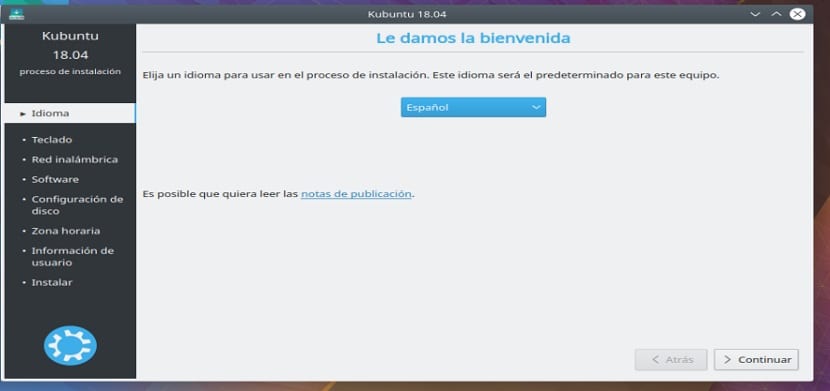
Šiame ekrane Ji paprašys mūsų sukonfigūruoti klaviatūros kalbą ir klavišus, kur mums bus parodytas paveikslėlis su klavišų padėtimi ir su kuriuo galėsime patvirtinti, ar jis yra tas, kurį naudojame, jau patvirtinę, mes pasiduodame toliau.
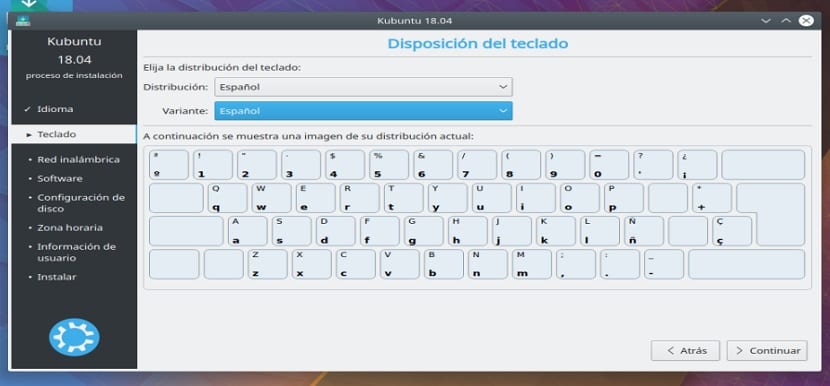
Dabar Kitame etape mūsų klausiama, ar norime, kad diegimas būtų atliekamas paprastai su visomis „Kubuntu“ programomis ir konfigūracijomis, ar norime, kad įdiegimas būtų minimalus., šis diegimas apima tik tai, kas būtina, kurios yra būtinos konfigūracijos ir interneto naršyklė, visa kita atmetama.
Apačioje jis klausia, ar mes norime įdiegti privačius tvarkykles ir atnaujinimus sistemos diegimą, kol diegiama mūsų įranga.
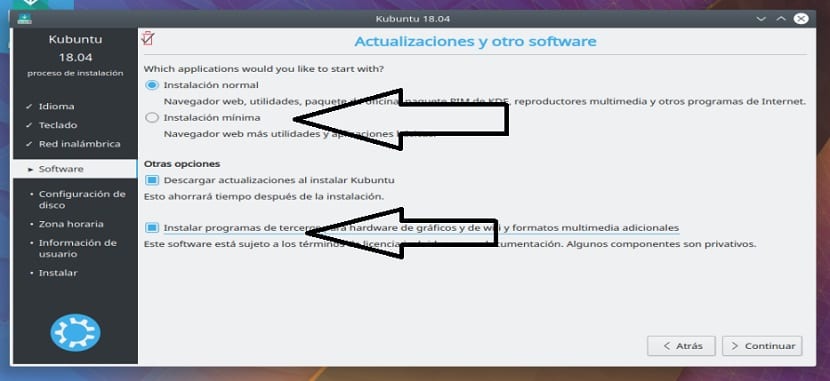
Kitame skyriuje turime sukonfigūruoti vietą, kurioje „Kubuntu 18.04“ bus įdiegta mūsų kompiuteryje. Čia mes turime dvi galimybes.
- Pirmasis yra pašalinti viską iš disko ir įdiegti sistemą visame diske.
- Kitas, kuris yra „Rankinis“, jame sukonfigūruosime diską, kuriame norime, kad jis būtų įdiegtas, arba skaidinį, kurį priskirsime sistemai savo kompiuteryje, čia taip pat galime redaguoti skaidinius, kad priskirtumėte jei reikia, pakeiskite ir išplėstinę instaliaciją, atskiriančią pertvaras pagal mūsų poreikius.
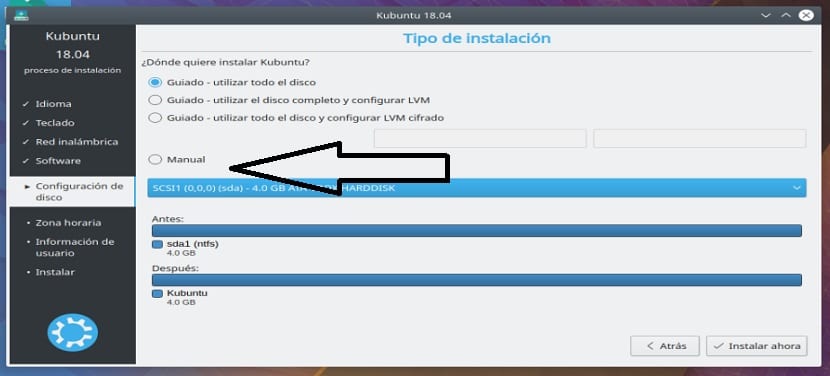
Atlikta tai, kitame ekrane mes tiesiog pasirenkame laiko juostą.
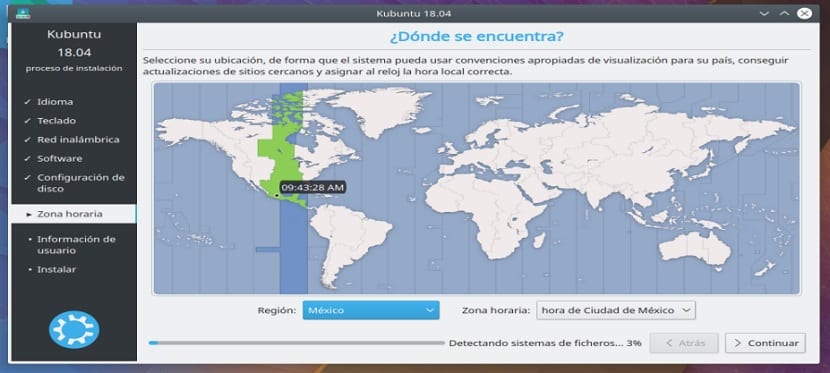
ir pagaliau sukonfigūruojame tik vartotoją, taip pat sistemos, su kuria prisijungsime, slaptažodį ir tai bus tas, kurį naudosime naudodamiesi vartotojo privilegijomis.
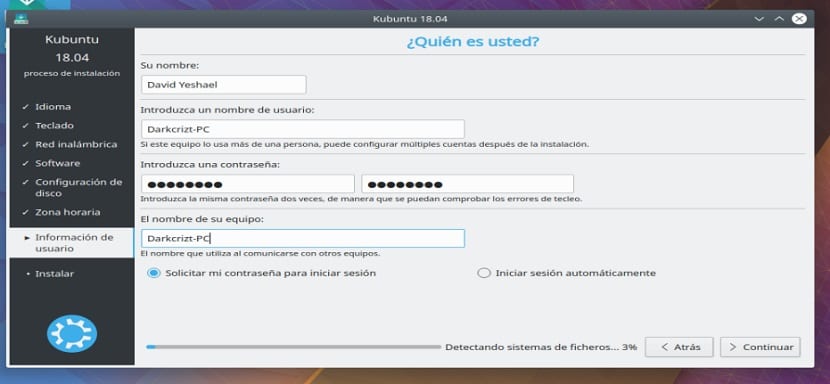
Dabar mes tiesiog turime palaukti, kol bus baigtas „Kubuntu 18.04“ diegimas mūsų kompiuteryje, pabaigoje mes tiesiog turime pašalinti savo diegimo laikmeną ir iš naujo paleisti kompiuterį.
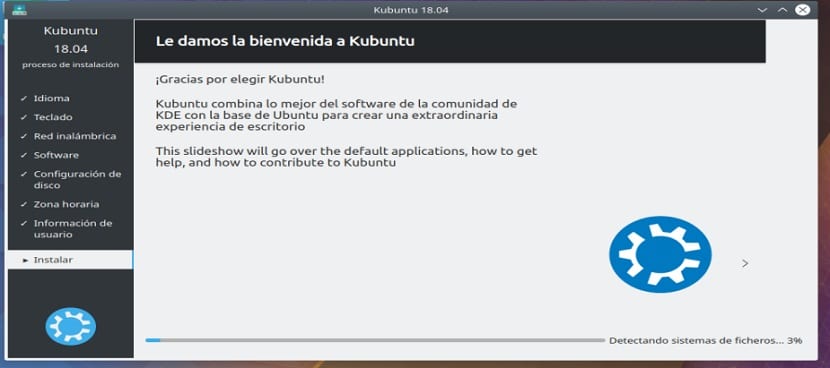
Sveiki! labai geras paaiškinimas! Noriu įdiegti šią operacinę sistemą į savo seną nešiojamąjį kompiuterį, kuriame yra „win Vista“, tik turiu vieną klausimą, ar galiu naudoti 4 gb rašymo įrenginį?
dėl
Taip, apytikslis ISO svoris yra 1.7 GB
Puikus straipsnis, aš išbandžiau tiesioginį kompaktinį diską ir jis veikia puikiai, bet kai įdiegiu pagrindinį meniu, jis rodomas tik pusę sekundės ir dingsta, ir aš negaliu nieko pasirinkti. Kokia gali būti priežastis?
Sveiki
Tarp minimalių jo diegimo reikalavimų nurodote tai, ką jis turi turėti: CD-ROM skaitytuvą arba tinklo plokštę.
Mano asmeniniame kompiuteryje jo nėra, bet aš nesuprantu, kodėl tai būtina jo diegimui, turint USB, kuriame įrašai vaizdą ir pradedi nuo pakankamai rimto, ar ne?
dėl
Nurodomi minimumai, tai yra tai, kas būtina norint įdiegti ir naudoti sistemą.
Sveiki atvykę!
Keli klausimai
Noriu jį įdiegti kompiuteryje, kuris yra OS, Endless OS, jei pasirenku pasirinktą parinktį: naudok visą diską, jis mane suformatuos ir aš tik paliksiu kubuntu kaip operacinę sistemą?
Jei pasirenku rankinį variantą, aš taip pat galiu visą erdvę priskirti „kubuntu“?
Kalbant apie apsikeitimą, kompiuteris atneša man 4 gb avino, kokio dydžio būtų patartina priskirti apsikeitimą ar numatytąjį?
Galite puikiai dalintis standžiuoju disku tarp dviejų sistemų. Didesnis nei 1 GB apsikeitimas kompiuteryje, kuriame yra daugiau nei 2 GB RAM, yra kvaila.
Tai neleis man jo įdiegti, visada atsiranda 5 klaida (įvestis) ir ji nebus įdiegta, aš jau suformatavau visą savo kompiuterį, manydamas, kad tai gali būti kietasis diskas, ir atmintis (SD kortelė) I Negaliu to kaltinti, nes aš jį naudojau „Windows“ įdiegti be jokių problemų
Paprastai tai atsitinka dėl vienos iš trijų problemų:
1 - kietajame diske yra blogų sektorių, galite jį patikrinti / pataisyti naudodami GNU / Linux „fsck -c / dev / sdxX“ (x - diskas, X - skaidinys) arba Windows CMD su Chkdsk c: / f / r
2- Jūsų nukopijuotas ISO vaizdas neveikia, galite jį patikrinti naudodami Aš esu md5 arba atsisiųskite jį tiesiai iš http://cdimage.ubuntu.com/kubuntu/releases/.
3- SATA kabelis arba RAM atmintis gali būti nešvarūs ir (arba) sugedę.
Turėjau omenyje, kad RAM atmintis yra nešvari arba sugadinta ir (arba) standusis diskas yra prijungtas prie pirmojo SATA (SATA 0), kai turėtų būti po skaitytuvo (jei diegiate skaitytojas).
Aš galiu įdiegti „kubuntu 18.04 64bits“ su 2 GB RAM ir „Intel 945gc“ grafika
Taip, jokių problemų!
Atlikus visus išvardintus veiksmus, diegti nepavyks.
Ekranas išeina su neįskaitomais įbrėžimais.
Kokią versiją naudojote?